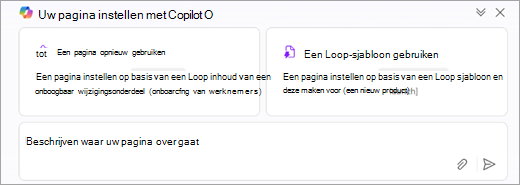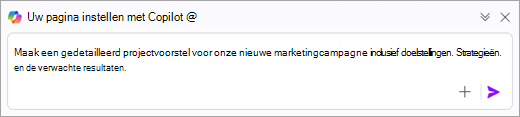Opmerking: Als je Copilot in deLoop-app wilt gebruiken, heb je eenMicrosoft 365 Copilot-licentie nodig. Je kunt echter nog steeds samenwerken door Copilot-inhoud te delen met personen die gebruikmaken van Loop die geen licentie hebben. Meer informatie over Microsoft 365 Copilot-licentiesen Microsoft 365 Copilot-abonnementen.
De mogelijkheid om werk opnieuw te gebruiken en te hergebruiken voor nieuwe projecten is van onschatbare waarde. Met Copilot in Loop kunt u een bestaande pagina opnieuw gebruiken, beginnen met een Loop sjabloon of een nieuwe pagina maken met één prompt.
Een pagina opnieuw gebruiken
Tip: Meer informatie over hoe u aan de slag gaat met Copilot in Loop.
-
Selecteer Nieuwe maken en kies vervolgens Pagina.
-
Selecteer onder aan uw Loop pagina de optie Een pagina opnieuw gebruiken.
-
Selecteer een pagina in de voorgestelde pagina's in het pop-upvenster. Als u de gewenste pagina niet ziet, gebruikt u het promptvak en voert u / en vervolgens de naam van de eerder gemaakte pagina in.
Opmerking: U kunt elke pagina opnieuw gebruiken in elke werkruimte waar u toegang toe hebt.
-
Geef in het promptvak details op over de nieuwe pagina. Bijvoorbeeld:
-
Druk op Enter of selecteer Verzenden .
-
Selecteer Concept behouden of, als u van gedachten bent veranderd over de pagina die u hebt gekozen, selecteert u Terug, begint u opnieuw en kiest u vervolgens een andere.
Een Loop-sjabloon gebruiken
-
Selecteer Nieuwe maken en kies vervolgens Pagina.
-
Selecteer een Loop sjabloon gebruiken onder aan de pagina Loop.
-
Selecteer een sjabloon in de sjablonengalerie.
-
Als u de sjabloon wilt gebruiken zoals deze is, selecteert u Sjabloon gebruiken en gaat u naar de sjabloon.
-
Als u de sjabloon wilt wijzigen, selecteert u Bewerken met Copilot. Geef in het dialoogvenster Copilot details op over de inhoud van de pagina. Bijvoorbeeld:
-
Druk op Enter of selecteer Verzenden en kies vervolgens Concept behouden. Of, als u van gedachten bent veranderd over de pagina die u hebt gekozen, selecteert u Terug en begint u opnieuw en kiest u vervolgens een andere.
Een nieuwe pagina maken met een directe prompt
-
Selecteer Nieuwe maken en kies vervolgens Pagina.
-
Voer onder aan de pagina Loop uw prompt in het copilot-dialoogvenster in. Bijvoorbeeld:
-
Druk op Enter of selecteer Verzenden .
Tip: U kunt de zojuist gemaakte pagina opslaan om opnieuw te gebruiken. Meer informatie over het opslaan van een bestaande Loop pagina als een sjabloon.
Meer informatie
Inhoud opstellen en toevoegen met Copilot in Loop
Een pagina samenvatten met Copilot in Loop
Een bestaande Loop pagina opslaan als sjabloon